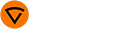Панель управления APC: WeldEye
_300x402.jpg)
В этой главе рассказывается о дополнительной функции WeldEye в моделях механизмов подачи проволоки X5 APC.
Для использования этой функции WeldEye и облачного сервиса требуется современное оборудование X5 FastMig и действующая подписка Kemppi WeldEye Quality Management. Для получения дополнительных сведений о ПО WeldEye перейдите на сайт weldeye.com или обратитесь к представителю компании Kemppi.
Встроенная функция WeldEye собирает и передает данные о сварке, синхронизируя их между сварочным оборудованием и облачным сервисом WeldEye. Доступ к облачному сервису WeldEye можно получить с помощью настольного компьютера и интернет-браузера.
Чтобы воспользоваться функцией WeldEye, оборудование должно быть подключено к Интернету через встроенное беспроводное соединение (WLAN). См. указания в Беспроводное соединение (WLAN).
Сварочное оборудование также должно быть добавлено в вашу учетную запись WeldEye в облачном сервисе WeldEye. После подключения оборудования к Интернету и добавления его в WeldEye, оборудование автоматически входит в систему WeldEye. Дополнительную информацию об использовании облачного сервиса WeldEye см. в документации по WeldEye в облачном сервисе WeldEye вашей организации.

|
Выборы в представлении WeldEye делаются заранее для конкретного сварного шва или работы. После завершения работ данные о сварке сохраняются вместе с этими параметрами в облачном сервисе WeldEye. |

|
Если во время работы сварочное оборудование теряет подключение к Интернету, данные сварки сохраняются локально и синхронизируются с облачным сервисом WeldEye после восстановления соединения. |

|
Если технологическая карта сварки, указанная в выбранном рабочем заказе, задан для другого режима сварки (например, TIG), чем выбранный в данный момент (например, MIG), это отображается в окне WeldEye в виде рекомендации по смене режима сварки. Кроме того, указанная технологическая карта сварки недоступна в меню выбора WPS до тех пор, пока режим сварки не будет изменен в соответствии с процессом WPS. |

|
WeldEye - это высококонфигурируемое программное обеспечение для управления сваркой. В зависимости от настроек облачного сервиса WeldEye, некоторые из упомянутых здесь атрибутов или функций могут быть отключены или не использоваться в вашей организации. За дополнительной информацией обратитесь к администратору WeldEye. |
Выбор сварщика
В представлении WeldEye можно выбрать сварщика для выполнения сварочных работ. Сварщики предопределены в облачном сервисе WeldEye.
| 1. | Перейдите к представлению WeldEye и выберите «Сварщик», повернув и нажав правый регулятор. |
_200x268.jpg)
| 2. | Выберите свое имя в списке. |
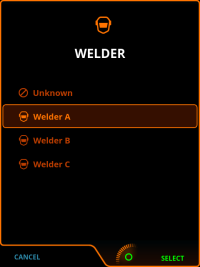
Если вашего имени нет в списке, вы можете оставить сварщика невыбранным (неизвестным).

|
Выбор сварщика в WeldEye не связан с выбором пользователя в настройках устройства. |
Выбор статуса
Статус сварщика также можно отобразить в представлении WeldEye. Это используется в основном для отчетности, когда сварочные работы были временно прерваны, как правило, из-за технического обслуживания или по другой причине. Опции статуса (коды причин) задаются в облачном сервисе WeldEye.
По умолчанию статус не определен, что обозначается текстом «Не определено».
| 1. | В режиме просмотра WeldEye выберите «Статус», повернув и нажав правый регулятор. |
| 2. | Выберите статус из меню. |
После начала сварки статус автоматически сбрасывается на неопределенный.
Выбор наряда-заказа и сварного шва
В режиме просмотра WeldEye вы можете выбрать цифровые рабочие заказы, назначенные вам в облачном сервисе Kemppi WeldEye. Функция нарядов включена по умолчанию.

|
Если в настройках WeldEye отключено использование нарядов, сварные швы выбираются непосредственно из списка (по проектам и/или спискам сварных швов), и фильтрация сварных швов для конкретного сварщика не применяется. |
| 1. | В режиме просмотра WeldEye выберите «Наряд-заказ», повернув и нажав правый регулятор. |
| 2. | Выберите заказ на работу из списка. |
_200x268.jpg)
| 3. | Если в наряд включено несколько сварных швов или проходов при сварке, выберите также конкретный сварной шов или проход при сварке. |
_200x268.jpg)
К сварным швам и проходам при сварке в рабочем заказе могут быть приложены цифровые WPS (технологические карты сварки). Когда выбирается наряд-допуск, в который включены технологическая карта сварки или WPS, в представлении WeldEye появляется строка WPS.

|
Цифровая технологическая карта сварки может содержать одно или несколько требований или рекомендаций к квалификации сварщика, а также к используемым присадочным материалам и газу. Если сварщик или выбранные материалы не соответствуют критериям, указанным в рабочем задании, это обозначается символом предупреждения. |
Применение технологической карты сварки
Если выбранная сварка в рабочем задании включает цифровую технологическую карту сварки, которая уже была связана с каналом памяти, этот канал памяти активируется автоматически. Дополнительную информацию о цифровых WPS на оборудовании X5 см. на Панель управления APC: Экран технологической карты сварки.

|
При изменении пользователя на уровне устройства в настройках устройства изменяются и сохраненные каналы памяти. Поэтому цифровая технологическая карта сварки с каналами памяти должна быть установлена для каждого пользователя уровня устройства отдельно. |
Если технологическая карта сварки не выбрана, можно перейти к строке WPS в представлении WeldEye и выбрать доступную технологическую карту сварки.
Также технологическую карту сварки можно связать или пересвязать непосредственно из представления WeldEye. Чтобы связать или повторно связать технологическую карту сварки:
| 1. | В режиме просмотра WeldEye выберите сварной шов и проход при сварке под строкой технологических карт сварки, повернув и нажав правый регулятор. |
_200x268.jpg)
| 2. | В открывшемся меню выберите проход при сварке и технологическую карту сварки, которую необходимо отредактировать. |
_200x268.jpg)
| 3. | Откройте меню действий и выберите «Связать с каналом». |
_200x268.jpg)
| 4. | В списке каналов памяти выберите канал памяти, с которым необходимо связать технологическую карту сварки. |
>> При необходимости выберите «Фильтровать список каналов», чтобы отфильтровать каналы памяти на основе спецификаций технологической карты сварки.
_200x268.jpg)
Вы можете получить доступ к выбору прохода при сварке для активного WPS, выбрав строку прохода при сварке в представлении WeldEye. В открывшемся диалоговом окне выбора перечислены все проходы при сварке, и каждый из них может быть связан с каналом памяти.
Если технологическая карта сварки связана с каналом памяти, этот канал применяется автоматически.
Ввод информации о материале
В нижней части окна WeldEye отображается информация о материале присадочной проволоки и газе, включая идентификацию партии (если требуется).

|
Информация о материале, заполненная в представлении WeldEye, должна всегда соответствовать присадочному материалу и газу, используемым при сварке (т. е. тому, что установлено в сварочном оборудовании). |

|
Цифровая технологическая карта сварки может содержать несколько рекомендаций по присадочным материалам и газам. Вы можете проверить и изменить рекомендуемые материалы в режиме просмотра WeldEye. |

|
Технологическая карта сварки может содержать одно или несколько требований или рекомендаций к квалификации сварщика и/или к используемым присадочным материалам и газам. Если сварщик или выбранные материалы не соответствуют критериям, это обозначается символом предупреждения. |
| 1. | Выберите присадочный материал и газ в соответствующих меню, поворачивая и нажимая правый регулятор. |
_200x268.jpg)
_200x268.jpg)
| 2. | При необходимости выберите или введите информацию о партии с помощью правого регулятора. |
>> Виртуальная клавиатура используется для ввода идентификации присадки или партии газа вручную, если нужной идентификации партии нет в списке. После первого ввода информации об идентификации партии она становится доступной для последующего использования в качестве предварительно заполненного списка.
_200x268.jpg)
| 3. | Убедитесь, что выбранные присадочный материал и газ установлены и готовы к сварке. |
Выбор заготовки
Также в WeldEye можно использовать и сохранять информацию о заготовке. Если эта функция включена в настройках облачного сервиса WeldEye, выбор заготовки доступен в режиме просмотра WeldEye.
_200x268.jpg)
| 1. | Выберите заготовку, повернув и нажав правый регулятор. |
| 2. | Введите информацию о заготовке с помощью виртуальной клавиатуры, используя правый регулятор. |
_200x268.jpg)
Завершение работы
Если работа (заказ, сварка, проход при сварке) завершена, это можно подтвердить в представлении состояния сварки, которое открывается сразу после завершения сварки. Это представление также заменяет стандартное представление данных о сварке при использовании WeldEye.
Если работа не была отмечена как завершенная сразу после окончания сварки, это можно сделать также в представлении WeldEye:
| 1. | Перейдите к завершенной работе и выберите «Состояние сварного шва», повернув и нажав правый регулятор. |
| 2. | В диалоговом окне состояния сварки выберите «Завершить проход», «Завершить сварной шов» или «Завершить наряд-заказ», в зависимости от того, какой этап работы вы завершаете. |
_200x268.jpg)
_200x268.jpg)
_200x268.jpg)
При завершении прохода при сварке длину шва можно ввести в окне состояния сварки, выбрав символ длины и «Установить длину» с помощью правой кнопки регулятора.
_200x268.jpg)

|
Даже если все отдельные сварные швы отмечены как выполненные, сам рабочий заказ также должен быть завершен в представлении WeldEye. |

|
Можно отмечать сварные швы и наряды завершенными, даже если они содержат неполные проходы при сварке и/или сварные швы. Убедитесь, что все сварочные работы были выполнены в соответствии с требованиями, прежде чем завершать сварные швы или наряды в WeldEye. |
Другие описания соответствующих функций здесь:
>> Цифровая технологическая карта сварки (dWPS)
>> WeldEye